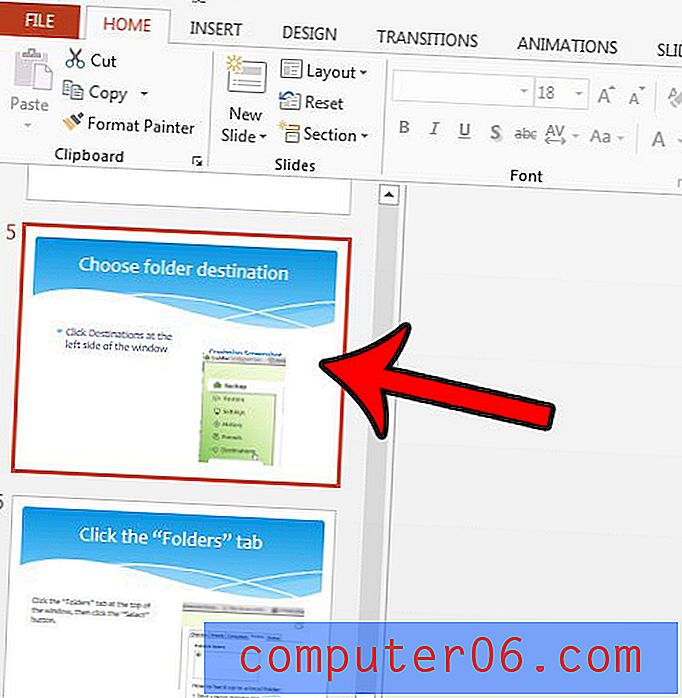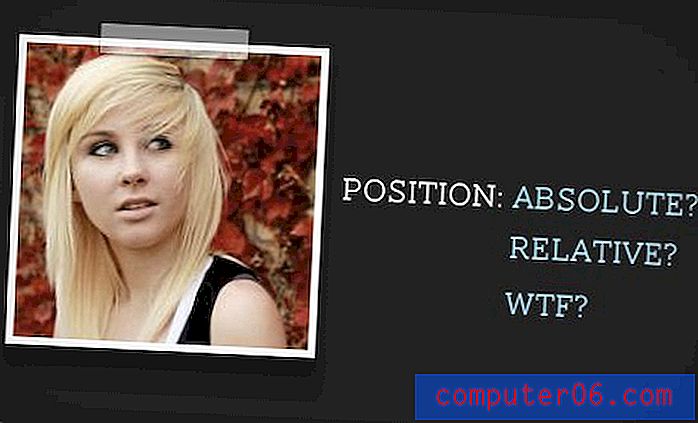Kā no 2010. gada Excel notīrīt noteikumus no visas lapas
Dažādi cilvēki dažādām lietām izmanto Microsoft Excel izklājlapas, un daudzi lietotāji atrod savus veidus, kā sasniegt vēlamos rezultātus. Viens no Microsoft Excel 2010 parasti izmantotajiem aspektiem ir nosacīts formatējums, kas ļauj mainīt elementus un formatēšanas noteikumus konkrētai šūnai vai šūnu kopai, pamatojoties uz vērtībām citā šūnā. Tā kā kāds izmanto šo funkciju, jums var būt grūtības mainīt to šūnu izskatu, kurās ir nosacīts formatējums. Īpaši tas attiecas uz Excel 2010 izklājlapām, kuras jums nosūta cita persona vai kuras jūs strādājat sadarbībā. Ja jums būs jāmaina šūna, kurā ir daži nosacīti formatēšanas noteikumi, jūs, iespējams, kļūsit neapmierināts, meklējot veidus, kā noņemt šos iestatījumus. Par laimi Excel ietver opciju, kas ļauj no visas izklājlapas izdzēst visus nosacītās formatēšanas noteikumus, ļaujot brīvi mainīt izklājlapas šūnu formatējumu un izskatu.
No Excel 2010 lapas noņemiet visus nosacītās formatēšanas noteikumus
Lai arī nosacīts formatējums ir noderīgs personai, kura izstrādā noteikumus, uz kuriem tā balstās, šie noteikumi ir gandrīz bezjēdzīgi otrai personai, kurai jāstrādā ar izklājlapu. Tā rezultātā, noņemot daļu no formatēšanas, pārējais formatējums var kļūt novecojis, vai nosacītais formatējums var būt pretrunā ar izskata izmaiņām, kuras vēlaties lietot dokumentam. Tā vietā, lai noņemtu formatējumu no atsevišķām šūnām, vienkāršākais risinājums ir noņemt visu formatējumu no visas lapas.
Zemāk redzamajā attēla attēlā esmu izveidojis ļoti nelielu datu kopu. Uzņēmums vēlas novērtēt reģionus, kur birojos ienākumi uz vienu darbinieku ir zemāki par noteikto slieksni. Lai izceltu birojus, kas atrodas zem šī sliekšņa, tika izmantots nosacīts formatējums.

Esmu saņēmusi šo izklājlapu bez jebkāda formatējuma skaidrojuma, tāpēc izceltās šūnas man neko nenozīmē. Atkārtotie mēģinājumi noņemt fona aizpildījuma krāsu nav bijuši veiksmīgi, jo šī aizpildījuma krāsa tiek iestatīta ar nosacītu formatējumu.
Es varu atrast utilītu, lai noņemtu visus nosacītās formatēšanas noteikumus no visas lapas, loga augšpusē noklikšķinot uz cilnes Sākums . Tālāk lentes sadaļā Stili noklikšķiniet uz nolaižamās izvēlnes Nosacījuma formatēšana un pēc tam noklikšķiniet uz Notīrīt kārtulas, pēc tam noklikšķiniet uz Notīrīt kārtulas no visas lapas .
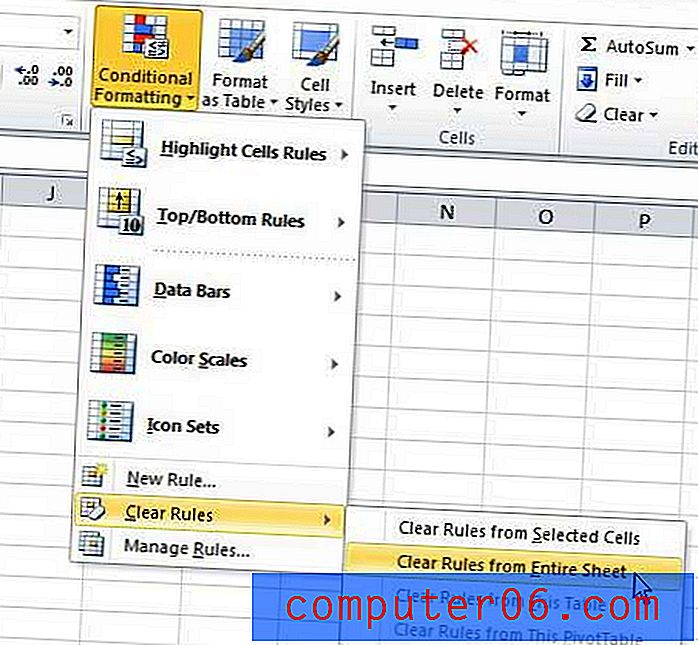
Tādējādi no izklājlapas tiks noņemti visi iepriekšējie noteikumi un formatēšana, ļaujot jums pašam veikt izmaiņas šūnu izskatu un formatējumu.
Ja esat izveidojis nosacītos formatēšanas noteikumus, kas tiek piemēroti lapai, un jūs izmantojat iepriekš aprakstīto metodi, visi jūsu izveidotie noteikumi vairs netiks izmantoti. Jums tie būs jāatjauno un atkārtoti jāpielieto jums nepieciešamajās šūnās.